怎么在ppt2007中插入Excel表格
2017-03-20
相关话题
怎么在ppt2007中插入Excel表格?在我们制作幻灯片的时候,常常会需要插入一些表格数据使演示文稿的内容更具说服力。对于已经制作好的Excel表格,我们可以直接在PowerPoint中引用该表格,不需要重新创建表格。下面小编就教你在ppt2007中插入Excel表格的方法。
ppt2007中插入Excel表格的方法:
1.选择需要插入Excel表格的幻灯片,单击“插入”-“文本”-“对象”按钮。

2.弹出“插入对象”对话框,点选“由文件创建”选项,然后单击“浏览”按钮。
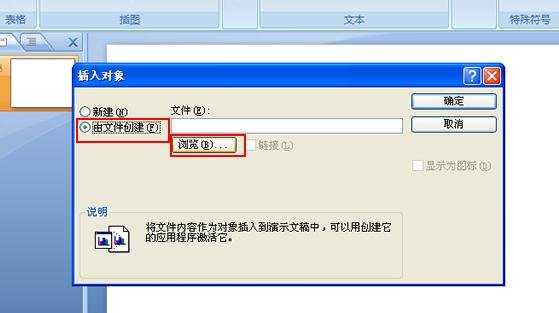
3.弹出“浏览”对话框,选择需要插入的Excel表格,单击“确定”按钮。
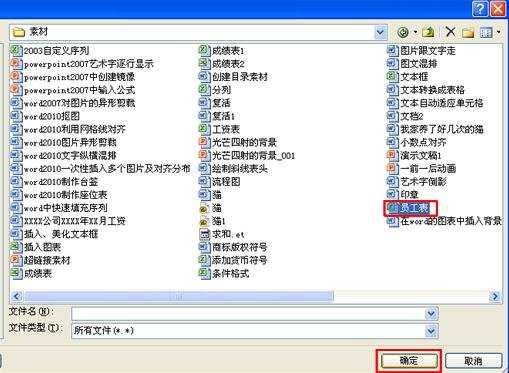
4.回到“插入对象”对话框,“文件”下面的条形框中会显示我们插入的表格路径,单击“确定”按钮退出该对话框。
提示:勾选“链接”复选框的话,如果Excel源表格中的内容被更改,那么PowerPoint中该表格的内容也会发生相应的变化。勾选“显示为图标”复选框,则选中的表格在PowerPoint中以Excel图标的形式显示出来,双击图标就可以打开Excel表格。
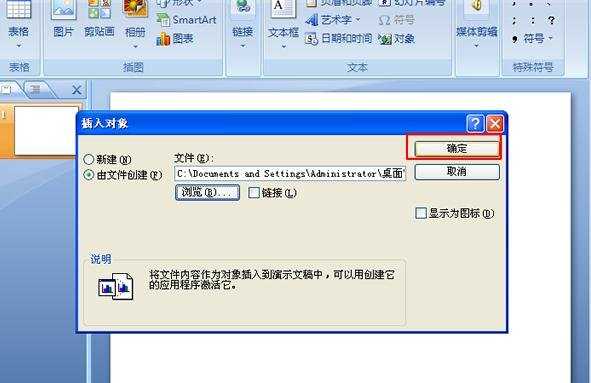
5.如图所示,PowerPoint中就插入了选定的Excel表格。
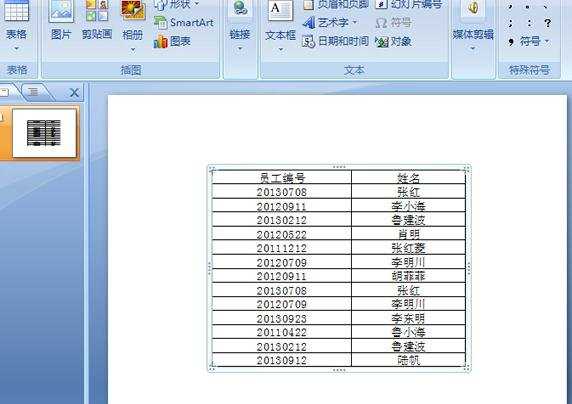
怎么在ppt2007中插入Excel表格相关文章:
1.PPT2007中怎么插入Excel电子表格
2.怎么在PPT2007幻灯片中插入Excel图表
3.怎么在PPT中插入excel表格链接
4.怎么把excel表格插入ppt幻灯片中
5.PowerPoint2003PPT中怎样插入Excel表格
6.Word2007怎么嵌入或链接Excel数据表格
7.怎么把excel导入到ppt中
8.ppt2007怎么将表格转簇状柱形图